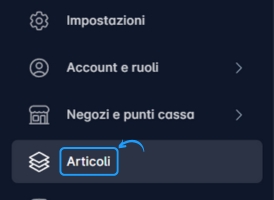
Effettua l’accesso con il tuo account operatore nell’interfaccia backend e vai alla pagina “Articoli” dal menu laterale.
Nota: Prodotti, Magazzino, Varianti e Bundle vengono importati direttamente dal gestionale StockStore Backoffice.

Tipologie di articoli
Gli articoli gestibili si dividono in tre categorie principali:
- Articolo di vendita: destinato alla vendita diretta.
- Articolo di magazzino: utilizzato esclusivamente in ambito ristorazione.
- Articolo retail: combina le caratteristiche degli articoli di magazzino e di vendita, adattandosi a diversi contesti.
Importante: la scelta del tipo di articolo dipende dal contesto operativo.
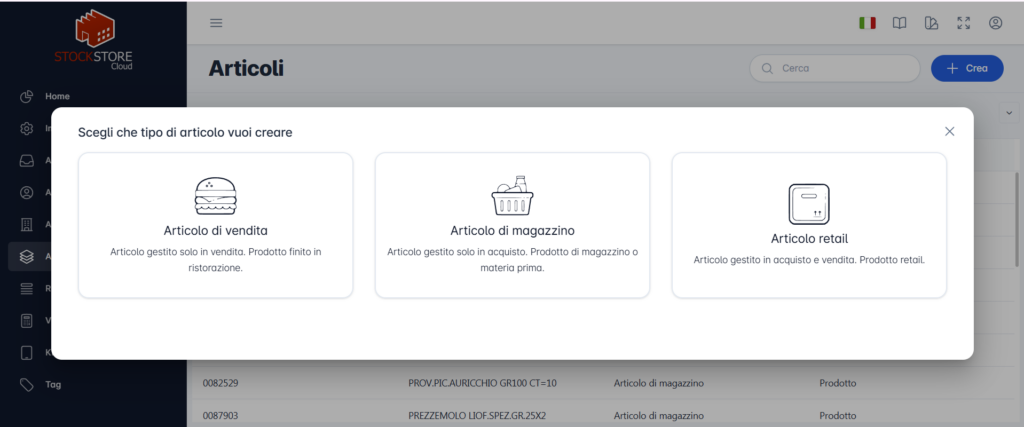
- Gli articoli di magazzino, separati dagli articoli di vendita, permettono di creare associazioni utili, come:
- Collegare un articolo di vendita a uno di magazzino (esempio: associazioni 1 a 1).
- Collegare un articolo di vendita a una ricetta, che rappresenta un insieme di articoli di magazzino.
- La visibilità delle diverse tipologie di articoli è condizionata dai moduli attivi nella licenza, come il modulo ristorazione o il modulo magazzino.
Gestione articoli
In questa sezione vedremo come modificare i dettagli dei prodotti importati dal gestionale.
Nota: non creare nuovi prodotti direttamente nel Kiosk. Inseriscili nel gestionale e sincronizzali successivamente tramite il backend di StockStore Cloud.
Prima sezione – Dati base
Di seguito, un riassunto del video tutorial.
Selezionando un articolo da modificare, si apre un’interfaccia con i seguenti campi:
- Codice: codice identificativo dell’articolo.
- Nome: nome dell’articolo.
- Immagine: immagine base dell’articolo, utilizzata nei contesti privi di immagini specifiche (esempio: immagine predefinita nel Kiosk).
- Descrizione: descrizione aggiuntiva dell’articolo.
- Prezzo/Costo di riferimento:
- Per gli articoli di vendita, indica il prezzo dell’articolo utilizzato in assenza di listini.
- Per gli articoli di magazzino, rappresenta il costo di riferimento dell’articolo.
- Aliquota: aliquota fiscale importata da StockStore Backoffice.
- Unità di misura: le unità di misura principali degli articoli vengono importate da StockStore Backoffice e possono essere selezionate nel campo dedicato. Per gli articoli di magazzino, è possibile configurare unità di misura alternative, utili per definire diverse modalità di gestione delle quantità:
- si apre un popup che consente di inserire e gestire unità di misura alternative.
- Per aggiungere un’unità di misura alternativa, cliccare sul pulsante “+”.
- Dal menu a tendina sotto il campo di interesse, selezionare l’unità desiderata e configurarne i parametri (esempio: conversione da chilogrammi a confezioni o da pezzi a confezione).
Questa funzione permette una gestione flessibile delle quantità e facilita l’ottimizzazione del magazzino in contesti come la ristorazione.
- si apre un popup che consente di inserire e gestire unità di misura alternative.
- Dati nutrizionali: gestibili tramite il pulsante “Gestisci”:
- Ingredienti.
- Tipologia e allergeni.
- Valori nutrizionali.
Nota: queste informazioni sono visibili nella scheda articolo del Kiosk tramite il tasto Informazioni.
- Descrizioni aggiuntive:
- Nome pubblico: nome visibile ai clienti.
- Nome usato nello scontrino: rilevante solo per il back-office.
- Descrizione lunga: ulteriore dettaglio sul prodotto.
Seconda sezione – Kiosk
Nella seconda sezione troverai:
- Immagine principale articolo: immagine utilizzata dal Kiosk per l’articolo.
- Immagine tile: immagine visibile nel tasto.
- Descrizione tile: descrizione del tasto.
- Template tile: seleziona l’eventuale template tile. (leggi come creare un template tile)
- Tag di raggruppamento: indica un tag di raggruppamento qualora presente. (scopri come creare un tag)
- Descrizione pagina: breve descrizione della pagina.
- Quantità minima e/o massima ordinabile: configurabile se necessario.
Terza sezione – Associazioni
Questa sezione permette di aggiungere gruppi varianti o gestire associazioni tra articoli:
- Per aggiungere gruppi varianti, clicca su “Aggiungi” nella tab Composizione.
- Per creare associazioni tra articoli di magazzino e ricette, vai alla tab Magazzino e ricette:
- Clicca il pulsante blu “Crea associazione”.
- Dal menu a tendina, seleziona un Articolo di magazzino o una Ricetta.
- Puoi anche impostare una data di applicazione per la modifica.
- Clicca su “Associa ora” per salvare.
In questa tabella sono riassunte le associazioni possibili con le varie tipologie di articolo:
| Tipo di articolo | Associazioni | Opzioni di creazione |
|---|---|---|
| Prodotti | Gruppo varianti | StockStore Backoffice |
| Gruppi varianti | Varianti | StockStore Cloud |
| Bundle | Gruppi bundle | StockStore Backoffice |
| Sezione bundle | Prodotti | StockStore Cloud |
| Varianti | Nessuna associazione | StockStore Backoffice |
| Prodotti di magazzino | Nessuna associazione | StockStore Backoffice |
Legenda:
- StockStore Backoffice: dati importati dal gestionale.
- StockStore Cloud: consente la creazione di gruppi varianti e/o sezioni bundle.
(leggi come creare un gruppo varianti)
(leggi come creare una sezione bundle)
Quarta sezione – Regole upsell
Puoi aggiungere regole di upsell cliccando su “Aggiungi” (leggi come creare degli upsell)
Scegli dal menu a tendina e Salva le impostazioni.
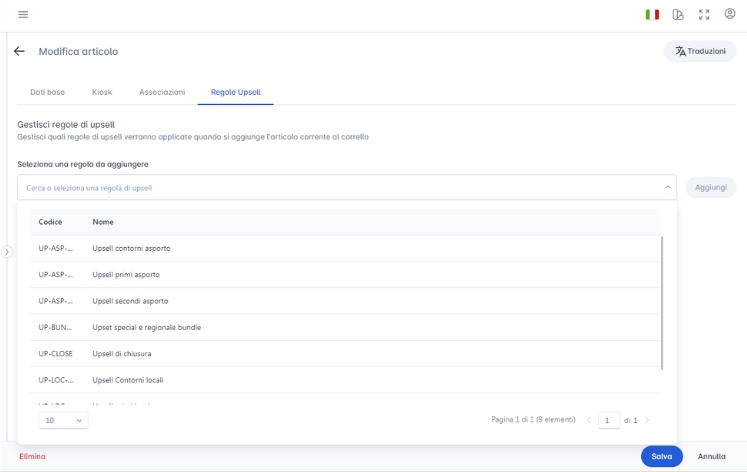
Cancella un articolo
Torna alla pagina “Articoli” per visualizzare l’elenco degli articoli.
- Seleziona l’articolo da eliminare e clicca su “Elimina” in basso a destra.
- Conferma l’operazione per completare l’eliminazione.